Bạn là fan ruột của Notepad – công cụ ghi chú thần thánh trên Windows? Bạn đã chán ngán với giao diện trắng sáng mặc định? Vậy thì hãy “đổi gió” ngay với Notepad Dark Mode, khoác lên cho ứng dụng quen thuộc một diện mạo mới cực “cool ngầu” và bảo vệ đôi mắt của bạn. Đừng lo lắng, việc kích hoạt chế độ nền đen này đơn giản đến bất ngờ. Hãy cùng Tin Game Hot khám phá ngay trong bài viết dưới đây!
Notepad “Lột Xác” với Giao Diện Đen Huyền Thoại
Notepad đã đồng hành cùng người dùng Windows từ rất lâu đời. Giao diện đơn giản, dễ sử dụng cùng khả năng hoạt động mượt mà là những ưu điểm khiến ứng dụng này luôn giữ được sức hút riêng. Tuy nhiên, không thể phủ nhận rằng tông màu trắng chủ đạo đôi khi gây mỏi mắt, đặc biệt là khi sử dụng trong thời gian dài hoặc trong điều kiện thiếu sáng.
Thấu hiểu điều đó, Microsoft đã bổ sung chế độ Dark Mode (nền đen) cho Notepad trên Windows 10/11, mang đến trải nghiệm thị giác dễ chịu hơn và “nâng cấp” diện mạo cho ứng dụng thêm phần hiện đại.
“Hô Biến” Notepad Trắng Thành Đen Chỉ Với Vài Click
Bạn đã sẵn sàng để trải nghiệm Notepad Dark Mode chưa? Hãy cùng Tin Game Hot thực hiện các bước đơn giản sau đây:
Bước 1: Khởi Động Notepad
- Nhấn phím Windows trên bàn phím.
- Gõ “Notepad” vào thanh tìm kiếm Windows Search.
- Chọn ứng dụng Notepad từ kết quả hiển thị để mở.
Bước 2: Mở Cài Đặt Giao Diện
- Tại giao diện Notepad, bạn sẽ thấy biểu tượng bánh răng nằm ở góc trên bên phải màn hình.
- Nhấp chuột vào biểu tượng này để truy cập vào phần cài đặt của Notepad.
Bước 3: Kích Hoạt Dark Mode
- Trong cửa sổ cài đặt, chọn mục “App theme”.
- Tại đây, bạn sẽ thấy ba tùy chọn:
- Light: Chế độ sáng mặc định.
- Dark: Chế độ tối (nền đen).
- Use system setting: Sử dụng cài đặt giao diện của hệ thống.
- Chọn “Dark” để kích hoạt Notepad Dark Mode.
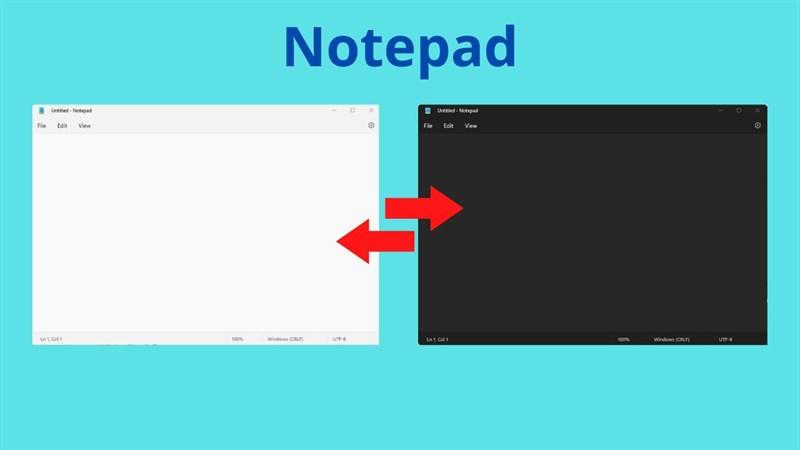 Cách kích hoạt Dark Mode trong Notepad trên Windows
Cách kích hoạt Dark Mode trong Notepad trên Windows
Bước 4: Tận Hưởng Giao Diện Mới
Giao diện Notepad sẽ ngay lập tức chuyển sang nền đen với chữ màu trắng, tạo cảm giác dễ nhìn và hiện đại hơn hẳn.
Kết Luận
Vậy là chỉ với vài thao tác đơn giản, bạn đã có thể “hô biến” Notepad quen thuộc thành một diện mạo hoàn toàn mới với Dark Mode. Còn chần chờ gì nữa, hãy thử ngay và chia sẻ trải nghiệm của bạn với Tin Game Hot nhé!